装机图示:

Win7 64位旗舰版(最新2023年2月补丁,USB3.0/3.1,最新驱动,显卡、主板、网卡、声卡驱动一应俱全)

Win7旗舰版系统系统介绍:
1、微软最新发布的2024年Windows7 64位镜像为母盘精心制作,稳定第一;
2、自带新电脑必备的USB3.0 驱动( 包含 Intel 7/8/9/10.100/200/(300) 系芯片组原生USB3.0 驱动、AMD 芯片组( 现有架构) 的原生USB3.0 驱动以及两种第三方芯片 USB3.0 驱动)(不会出现安装后键盘鼠标不能用的问题)
3、目前支持:Intel 6代 100全系列,Intel 7代200全系列,Intel 300 8代 、9代10代、300主板(H310-K、H310-C、Z370、B365、B465、H410(最新推出的主板)支持及关的笔记本新机型支持;
4、更新Win7 64位系统补丁,IE补丁到2024年2月。集成微软通用NVMe 驱动( 理论上支持 所有 NVMe SSD)
5、更新2023年最新万能驱动,完美支持99%以上的硬件;
6、完美优化各方面:注册表、启动项、任务计划程序、启动服务项、磁盘读取效率、CPU占用、内存占用、磁盘占用等等,太多了请下载体验吧。
7、人性化设置各方面:个人资料保存在D盘,关闭IE筛选,关闭错误报告,优化Windows文件管理器等等。
8、系统增强:包含系统必备组件如DirectX、VC++ 2005-2019、.Net 4.8,Flash Player,解压缩软件等。
9、支持UEFI+GPT 模式快速启动(当然也支持传统Legacy+MBR 模式)(支持UEFI+GPT让开机速度更快)
Win7旗舰版特点:
1、 通用型 NVMe 驱动( 不只是集成了win7 nvme两个补丁,集成了通用型nvme驱动),
2、 多种USB3.0 驱动( 包含 Intel 7/8/9/100/200原生USB3.0 驱动和第三方魔改的/300/400系芯片组usb3.1驱动、AMD 芯片组( 现有架构) 的原生USB3.0 驱动以及两种第三方芯片 USB3.0 驱动)(解决USB3.0设备无法使用问题)
3、 支持UEFI+GPT 模式快速启动(当然也支持传统Legacy+MBR 模式)(支持UEFI+GPT让开机速度更快)。注:m.2固态驱动需要采用uefi+gpt方式安装win7
4、 集成最新SRS磁盘控制器驱动,解决部分RAID安装WIN7蓝屏的问题。
5、 增加数款驱动的支持,支持最新的H67 H77 Z77 B250 Z270 H310C Z370 B360 B365 B460 H410 Z490等主板和UHD 630集显驱动,全面支持intel 8代和9代cpu装win7。
6、最新支持b460/z490等主板芯片搭配intel 10代cpu安装win7。注:如果出现10代机器采用的集成显卡,显示器无法输出的问题,如果采用DVI的线尝试换HDMI,反之,最好用DP或VGA最好。
注:Intel 10代不完全驱动支持,目前暂时还不支持Intel 10代10500 G1(G0是不可以的)或以上CPU,正在努力突破中,请关注我们,除此之外的型号32/64位均支持。支持90%以上64位IO/PCI/ACPI驱动,支持intel 10代有线网卡驱动,部分驱动目前还是不行,无线网卡不支持,intel 219-V,219分17版本 1-7版本可以,8-17版本不行,触摸板以及蓝牙可能也不完全支持,一般笔记本的较多。
1、MicroSoft Office 2007完美三合一版本(WORD,EXCEL,PPT)
2、WinRAR 6.21中文破解版,最好用的解压缩软件
3、adobe Flash Player 34.0正式版 看视频必备
4、酷狗音乐2024正式版,可下载高品质音乐
5、QQ 9.8.9官方正式版
6、搜狗拼音2023绿色去广告版。
Win7系统安装教程:
硬盘安装方法一(适用于原来是Win7系统的):
1、硬盘安装(无光盘、U盘,推荐)详见:《如何从硬盘安装win7》
将下载的ISO系统镜像文件解压到除系统盘(默认C盘)外的其他盘根目录,例:(D:\),右键以管理员身份运行“安装系统.exe”;

选择列表中的系统盘(默认C盘),选择“WIN7SP1.GHO”映像文件,点击执行。会提示是否重启,点击是,系统将自动安装。

硬盘安装方法二(适用于原来是Win10的)
1、打开(下载专用硬盘安装器 ),如下图,Win10建议右键管理员身份运行(运行前一定要先关闭杀毒软件)

2、点击 一键重装系统选项,如下红色框所示;

4、选择你的Win10系统GHO镜像文件;

5、由于是UEFI环境,需要联网下载WINRE恢复环境;我们等待一下即可

6、下载完成,重启后会开始系统恢复操作;
 、
、
7、重启后系统安装开始

注意:如无法启动,那么到BIOS中关闭安全启动
、U盘安装
1、设置U盘启动:不同的电脑设置U盘启动的方法也不会完全一样,不过一般都会类似,新款的电脑都会有开机快捷键(如F12 F11 F9 F2 ESC 等)调出启动项选择界面!如下图:

以上图的 USB开头的就是U盘了~上下键选择,回车进入。
或者 电脑启动时按“del”或“F8”键进入BIOS设置具体设置请参阅 设置U盘启动教程
2、出现U盘启动界面后选择 WIN8PE进入,(版本低的WINPE可能会无法识别硬盘)

3、进入PE后运行【大白菜一键装机工具】,然后选择你要安装的系统GHO ,再选中你要安装的分区,大多为C盘。

4、GHO恢复过程。

如果是100或200系列主板尽量在安装系统时使用U盘启动盘安装系统,勾选注入USB3.0驱动选项,这样可以避免安装系统后USB键盘鼠标不能用的况,如下图

常见问题解答
1、安装win7时卡在安装界面不动:“安装程序更新注册表安装”这个位置一直不动?win7系统bios的相关设置很重要,intel6代以上的CPU设置win7时,无论采用legacy+mbr引导模式还是uefi+gtp引导模式设置win7,在BIOS中关闭“安全启动”和“兼容模式”,在BIOS中安全启动如果不关闭,win7的引导文件就不合法,在安装win7后不能启动。同样,如果不打开csm兼容模式,在安装win7时,在“安装程序更新注册表设置”界面。
2、为什么我在USBPE安装一半时提示错误,不能继续安装,重新启动后不能引导?
1)ISO文件正确或ISO下载不完整,无论如何下载都必须检查MD5码
2)请务必采用质量好的USB。一些扩展USB复制的大文件进入后,文件不完整,安装后发生错误。
3)硬盘有不好的道路。因为不好的道路不能写GHOST,硬盘问题:完整的格式化c盘,不要添加q(例如formatc:)
3、为什么我下载的ISO文件在PE上安装,提示不能安装有效的ISO文件
1)本系统采用软盘通包装完成,部分PE不支持该方式的安装,winrar解冻后可以将xxxx.gho文件放入PE安装,也可以直接使用士兵PE自动识别下载的iso文件。
4.问:为什么我在安装win7系统后自动进入BIOS而不开始安装系统?
1)调查原因1:一般情况下,由于引导模式和区域不一致,请检查legacy+mbr或uefi+gpt方式是否安装,新计算机建议以uefi+gpt方式安装,特别是8代以上的机器和m.2固态硬盘2)调查原因2:采用uefi+gpt方式安装时,检查安装工具是否具有uefi修复功能,建议在此采用小兵u盘开始安装,自动修复引导。
5、问:一些机器安装后,如何重启蓝屏或黑屏?
一般来说,由于驱动不正确,遇到这种情况,在安装驱动接口时可以选择“保守安装”,一般可以解决,进入桌面后可以在线驱动社长更新。
6、问:为什么我安装系统后会出现windowssystem32winload.efi错误提示?
一般来说,由于引导模式和分区不一致,请检查是否以legacy+mbr或uefi+gpt方式安装,如果是新计算机,建议以uefi+gpt方式安装,特别是8代以上的机械和m.2固态硬盘在intel6代以上的CPU设备设置win7时,必须注意关闭安全启动。
7.问:支持激活GPT区域吗?
通过在线激活工具包装,可以自动识别MBR区和GPT区,以不同的方式激活,查看激活信息。
8、问:为什么安装后桌面上的一些软件与安装图不一致?
不要用第三方PE引导安装系统!不要用大白菜、老毛桃、电脑店等捆绑工具做u盘安装盘!否则,万一注入流氓软件的后门,篡改主页,与本作者无关!
9、问:如何卸载系统带来的IE11,降低到IE8浏览器?
a:按顺序打开计算机控制面板-卸载程序-查看自己安装的更新,找到Internetexplore11,单击右键卸载即可(注意卸载时退出消毒软件。否则,卸载界面可能会停留)。




![【Windows7旗舰版下载】Windows7 64位旗舰版[极速版] V2022](http://www.winwin7.com/uploadfile/2017/1220/20171220100355200.jpg)
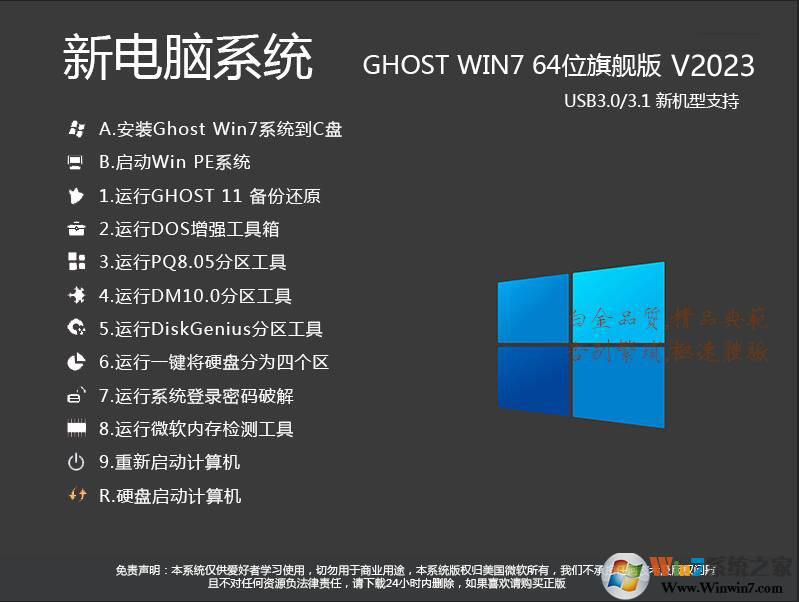
![Win7系统下载2024最新版_Win7 64位旗舰版[极速稳定版]V2024](http://www.winwin7.com/uploadfile/2024/0103/20240103020701690.png)





























